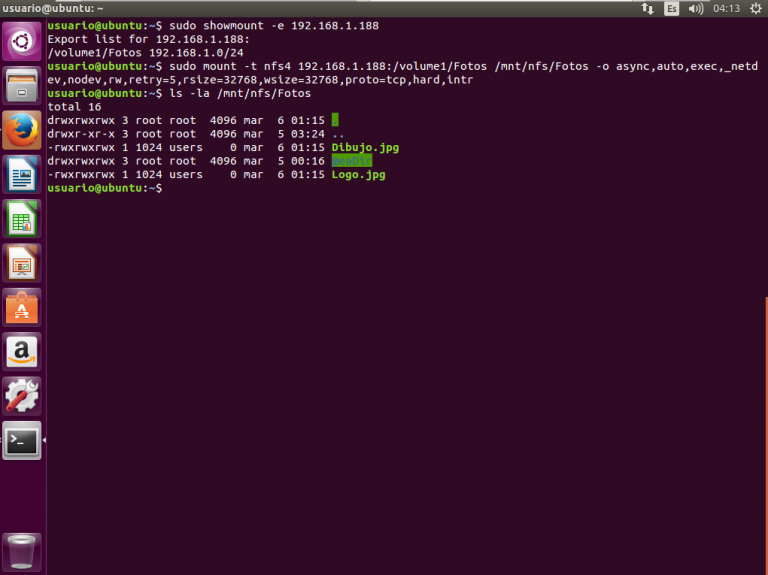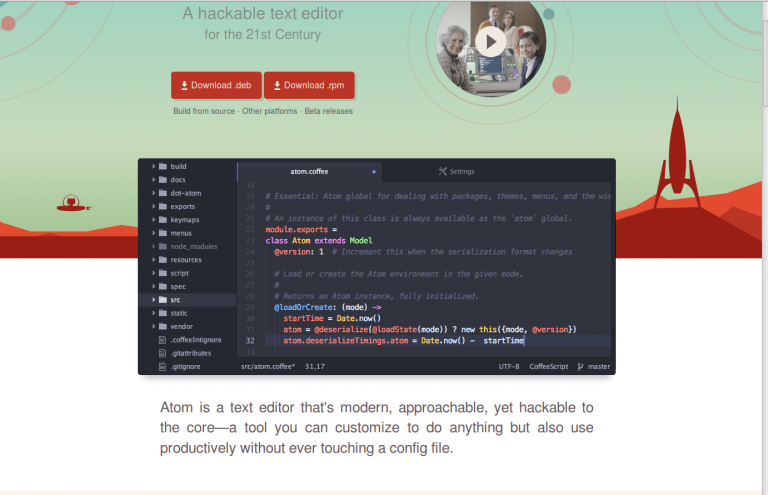Integrar Composer en un proyecto de WordPress
Integrar Composer en un proyecto de WordPress para desarrollar un plugin es una excelente idea que puede optimizar y organizar tu flujo de trabajo. Aquí te detallo un enfoque general para hacerlo:
1. Instalación de Composer:
- Asegúrate de tener Composer instalado en tu máquina. Si no lo tienes, puedes descargarlo e instalarlo desde su sitio web oficial.
Pasos para instalar la última versión de Composer en Ubuntu 20.04:
Desinstalar la versión actual de Composer:
sudo apt remove composer
Descargar e instalar la última versión de Composer:
sudo php -r "copy('https://getcomposer.org/installer', 'composer-setup.php');"
sudo php composer-setup.php --install-dir=/usr/local/bin --filename=composer
sudo php -r "unlink('composer-setup.php');"
Actualiza el caché de tus comandos:
hash -r
Verificar que Composer se ha instalado correctamente:
composer --version
2. Crear un nuevo Plugin en WordPress:
- Crea una nueva carpeta para tu plugin en la carpeta
wp-content/pluginsde tu instalación de WordPress. - Dentro de esta carpeta, crea un archivo principal para tu plugin, por ejemplo,
mi-plugin.php.
3. Inicializar Composer:
- Abre una terminal y navega a la carpeta de tu plugin.
- Ejecuta el comando
composer inity sigue los pasos para configurar tu proyecto.
4. Agregar Dependencias:
- Si tienes bibliotecas específicas en las que tu plugin dependerá, puedes agregarlas con Composer. Por ejemplo, si deseas usar Faker, ejecuta: composer require fakerphp/faker .
5. Autoloading:
- Configura el autoloading para cargar automáticamente tus clases. Añade lo siguiente a tu
composer.json:
"autoload": {
"psr-4": {
"MiPlugin\\": "src/"
}
}
- Luego, ejecuta
composer dump-autoloadpara generar el autoloader.
6. Organizar tu Código:
- Crea una carpeta
srcy organiza tus clases allí, siguiendo el estándar PSR-4.
7. Integrar Composer Autoload en tu Plugin:
- En tu archivo principal de plugin (
mi-plugin.php), incluye el autoloader de Composer al principio:
require '/vendor/autoload.php';
8. Desarrollar tu Plugin:
- Ahora estás listo para desarrollar tu plugin, usando las bibliotecas que hayas incluido y con un autoloading adecuado para tus clases.
9. Pruebas y Depuración:
- A medida que desarrolles, asegúrate de probar tu plugin en un entorno local antes de desplegarlo en un servidor en vivo.
10. Documentación y Despliegue:
- Documenta bien tu código y crea una guía de usuario si es necesario. Una vez que estés satisfecho con tu plugin, actívalo en tu WordPress y disfruta de las funcionalidades que has creado.
Esta estructura básica y los pasos indicados ayudarán a mantener tu proyecto organizado, y te permitirán aprovechar las potentes características de Composer mientras desarrollas tu plugin para WordPress.